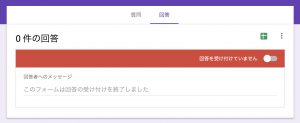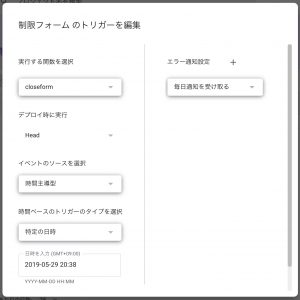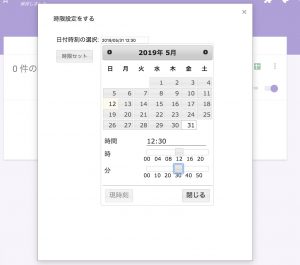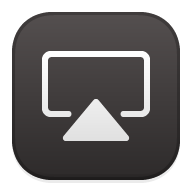新しいGoogle Formに時限設定を施す【GAS】
G Suiteのアドオンのほとんどは英語版のみで、日本語向けにリリースされているアドオンは殆ど見かけないのが残念なところ。アドオンの審査や申請が面倒であるのと、アドオンのような追加機能を作る、作り手も少ないという特性かもしれません。
今回は前回の活用するその②に引き続き、「なくても困らないけれど、あると助かる」そんな機能を装備してみたいと思います。その代表例として「指定時刻が来たらフォームの受付を自動停止する」機能があります。今回はこれをお手軽に装備できるようにしてみたいと思います。
今回使用するファイル類
事前準備
今回は、指定時刻に発火するトリガーを利用します。また、指定時刻を指定する為にダイアログを用意し、その上では日付と時刻をセットできるように、jQueryのDatePickerとTimePickerを装備します。事前準備として、以下の作業を行います。
- jQueryおよびjQuery UIのライブラリはGoogle CDNを利用する
- TimepickerアドオンをこのサイトよりClone or Downloadする
- 2.を解凍して、distにあるjquery-ui-timepicker-addon.jsおよびjquery-ui-timepicker-addon.cssをhttpsの使えるサーバにアップロードしておく(CloudFlareなどを利用しましょう)。
- さらにi18nの中にあるjquery-ui-timepicker-ja.jsも同様にアップロードしておく
この3つのファイルは今回の時刻をピックするパーツで利用するものになります。これらをHTML側コードのheadにて読み込みます。
ソースコード
GAS側コード
function onOpen() {
var ui = FormApp.getUi();
ui.createMenu('▶セッティング')
.addItem('セットアップ', 'getMyFormId')
.addItem('時限設定', 'limitdialog')
.addItem('制限解除', 'limitbreak')
.addToUi();
}
//自分自身のIDを取得するコード
function getMyFormId(){
var form = FormApp.getActiveForm();
var ui = FormApp.getUi();
var myid = form.getId();
var Properties = PropertiesService.getScriptProperties();
Properties.setProperty("myformid", myid);
ui.alert("セットアップ完了")
return myid;
}
//フォームを閉じる関数
function closeform(){
//フォームのIDを取得する
var Properties = PropertiesService.getScriptProperties();
var myformid = Properties.getProperty("myformid");
//フォームをクローズする
var myForm = FormApp.openById(myformid);
myForm.setAcceptingResponses(false);
}
//トリガーに時限設定を追加する
function limitdialog(){
//formを取得する
var form = FormApp.getActiveForm();
var ui = FormApp.getUi();
//HTMLダイアログを表示する
var html = HtmlService.createHtmlOutputFromFile('index').setTitle('フォームを閉じる日付').setWidth(500).setHeight(600);
ui.showModalDialog(html, "時限設定をする");
}
//制限解除するコード
function limitbreak(){
//トリガーを全削除
var allTriggers = ScriptApp.getProjectTriggers();
for(var i=0; i < allTriggers.length; i++) {
ScriptApp.deleteTrigger(allTriggers[i]);
}
//フォームのIDを取得する
var Properties = PropertiesService.getScriptProperties();
var myformid = Properties.getProperty("myformid");
var ui = FormApp.getUi();
//フォームをオープンする
var myForm = FormApp.openById(myformid);
myForm.setAcceptingResponses(true);
//メッセージ表示
ui.alert("制限を解除しました");
}
//日時トリガーを設定する
function setTrigger(dateman,timeman){
//トリガーを全削除
var allTriggers = ScriptApp.getProjectTriggers();
for(var i=0; i < allTriggers.length; i++) {
ScriptApp.deleteTrigger(allTriggers[i]);
}
//特定日時を作成する(時間はhh:mmで引数を受け取る)
var trigger1 = new Date(Utilities.formatDate(new Date(dateman) , 'JST' , getDate(dateman,timeman)));
//指定の日付と時刻でトリガーをセットする
var onChangeTrigger = ScriptApp.newTrigger("closeform")
.timeBased()
.at(trigger1)
.create();
//メッセージを表示
var ui = FormApp.getUi();
ui.alert("クローズする日付を設定しました。");
}
//日付を整形して返す関数
function getDate(dateman,clockman){
var date = new Date(dateman);
var year = date.getFullYear();
var month = date.getMonth() + 1;
var date = date.getDate();
if (month < 10) {
month = "0" + month;
}
if (date < 10) {
date = "0" + date;
}
var strDate = year + "/" + month + "/" +date + " " + clockman;
return strDate;
}
- フォームを開くと、パズルアイコンが出てくるので、セットアップを実行し、formのidをスクリプトプロパティに格納しておく。
- 時限設定を実行すると、設定用のダイアログが開かれます。そこで設定した内容は、setTriggerにて指定時刻で発火するように、トリガーがセットされます。その際に既存のトリガーを全削除するようにしてます。
- また、既存の時限設定を解除する為のlimitbrake関数を用意してあります。トリガーの解除とフォームクローズの解除を行っています。
- closeform関数にて、フォームの受付をクローズする処理が入っています。setAcceptingResponsesがFalseで閉じます。
- FormAppでは、showでダイアログを表示できないので、ui.showModalDialogにてHTMLダイアログを生成します。
図:これを自動で行なうのが今回の目的
図:トリガーはこんな感じでセットされます。
HTML側コード
<!doctype html>
<html>
<head>
<link rel="stylesheet" href="https://ajax.googleapis.com/ajax/libs/jqueryui/1.12.1/themes/smoothness/jquery-ui.css">
<link rel="stylesheet" href="https://officeforest.org/wp/library/timepicker/jquery-ui-timepicker-addon.css">
<script src="https://ajax.googleapis.com/ajax/libs/jquery/1.12.4/jquery.min.js"></script>
<script src="https://ajax.googleapis.com/ajax/libs/jqueryui/1.12.1/jquery-ui.min.js"></script>
<script src="https://ajax.googleapis.com/ajax/libs/jqueryui/1.10.4/i18n/jquery.ui.datepicker-ja.js"></script>
<script src="https://officeforest.org/wp/library/timepicker/jquery-ui-timepicker-addon.js"></script>
<script src="https://officeforest.org/wp/library/timepicker/jquery-ui-timepicker-ja.js"></script>
<script>
//ピッカーを設定する
$( function(){
$('#datetimepicker').datetimepicker({
//timeFormat: "HH:mm z",
hourGrid: 4,
minuteGrid: 10,
});
});
//ボタンにイベントを割り当て
$(function() {
$( "input[type=submit], a, button" )
.button()
.click(function() {
settime();
});
});
function settime(){
//日時データを取得する
var element = document.getElementById("datetimepicker").value;
var dateman = new Date(element);
//日付だけを取り出す
var month = dateman.getMonth() + Number(1);
var date = dateman.getFullYear() + "/" + month + "/" + dateman.getDate();
//時刻だけ取り出す
var time = dateman.getHours() + ":" + dateman.getMinutes();
//GAS側へ処理を渡す
google.script.run.setTrigger(date,time);
}
</script>
</head>
<body>
<p>日付時刻の選択: <input type="text" name="date" id="datetimepicker"></p>
<button style="font-size: 14px;vertical-align: middle" title='時限設定をする'>時限セット</button>
</body>
</html>
- $('#datetimepicker').datetimepickerにて、日付と時刻設定ピッカーをセットしています。
- 取得した日付は一旦整形してから、GAS側のsetTrigger関数に渡しています。
- getMonthは0〜11の値を返すようになってるため、必ず+1を加算しないといけません。
- Google CDNには、jquery.ui.datepicker-ja.jsがあるので、これでDatePickerを日本語化しています。
図:日付と時刻をセットするダイアログを表示してます。
カスタムな受付終了メッセージ
デフォルトのままだと、現在受け付け終了していますメッセージは非常に簡素です。これを少しカスタマイズすることが可能です。その際に使うメソッドが「getCustomClosedFormMessage()」。引数にテキストを入れることによって、カスタムなクローズメッセージが表示可能です。
フォームの回答自体はもともと手動で「回答タブ」⇒「回答を受付中」のスイッチをオフにすることで閉め切れます。そこで回答締め切りメッセージ入力欄が出てくるので、入れておけばよいのですが、動的にこれを行う為のメソッドが今回のメソッド。
テキストしか利用出来ないので、HTMLなどは利用不可です。
//マニュアルでフォームをクローズする
function manualclose(){
//フォームのIDを取得する
var Properties = PropertiesService.getScriptProperties();
var myformid = Properties.getProperty("myformid");
//フォームをクローズする
var myForm = FormApp.openById(myformid);
myForm.setAcceptingResponses(false);
//クローズメッセージを表示;
try{
myForm.getCustomClosedFormMessage("終了しちゃったよ");
FormApp.getUi().alert("フォームを閉じました");
}catch(e){
//すでにクローズ済みなので何もしない
FormApp.getUi().alert("フォームはすでに閉じられています");
}
}
フォームがすでに閉じられているとこのメソッドはエラーを出してしまうので、エラートラップして、エラー時には何もしないようにメソッドを組んで上げる必要があります。